Sie können gescannte Bilder auf Smart-Geräten wie Smartphones oder Tablets speichern.
Installieren Sie vor dem Scannen Epson iPrint auf Ihrem Smart-Gerät.
Die Bildschirme von Epson iPrint können ohne vorherige Ankündigung geändert werden.
Die Inhalte von Epson iPrint können abhängig vom Produkt variieren.
Legen Sie die Vorlagen ein.
Starten Sie Epson iPrint.
Tippen Sie auf Scannen.
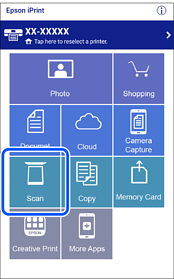
Konfigurieren Sie die Scaneinstellungen. Tippen Sie oben rechts im Bildschirm auf das Symbol  .
.
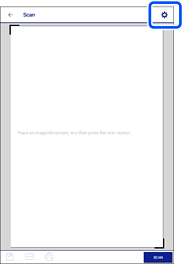
Legen Sie die Elemente nach Bedarf fest.
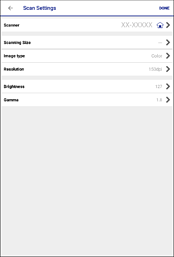
Tippen Sie nach Beendigung Ihrer Einstellungen auf Fertig.
Tippen Sie auf Scannen.
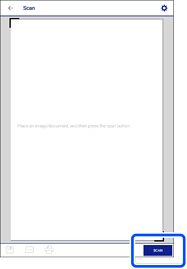
Der Scanvorgang wird gestartet.
Prüfen Sie das gescannte Bild und wählen Sie dann die Speichermethode aus.
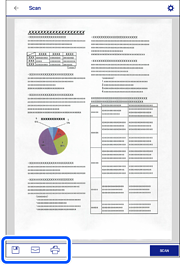
 : Zeigt den Bildschirm an, in dem Sie die gescannten Bilder speichern können.
: Zeigt den Bildschirm an, in dem Sie die gescannten Bilder speichern können.
 : Zeigt den Bildschirm an, in dem Sie die gescannten Bilder per E-Mail versenden können.
: Zeigt den Bildschirm an, in dem Sie die gescannten Bilder per E-Mail versenden können.
 : Zeigt den Bildschirm an, in dem Sie die gescannten Bilder ausdrucken können.
: Zeigt den Bildschirm an, in dem Sie die gescannten Bilder ausdrucken können.
Folgen Sie schließlich der Bildschirmanleitung.